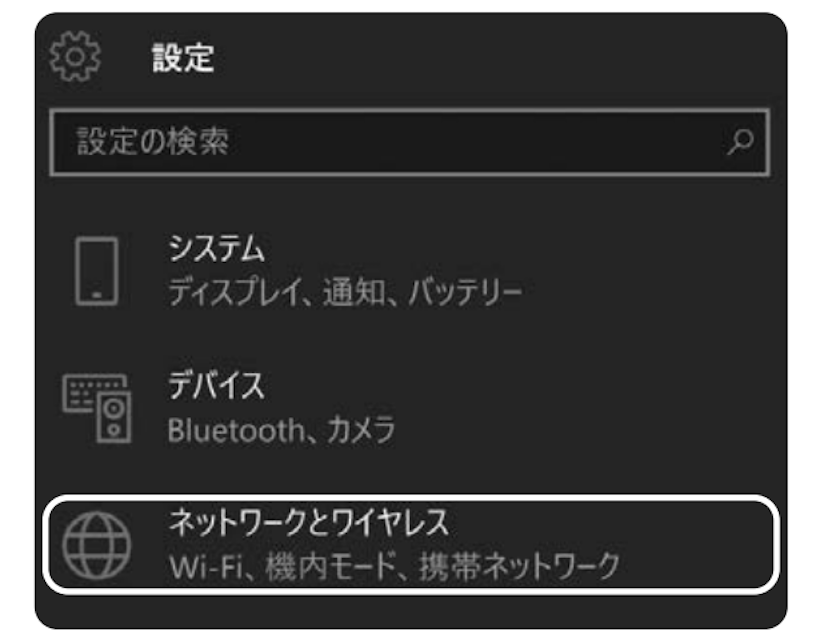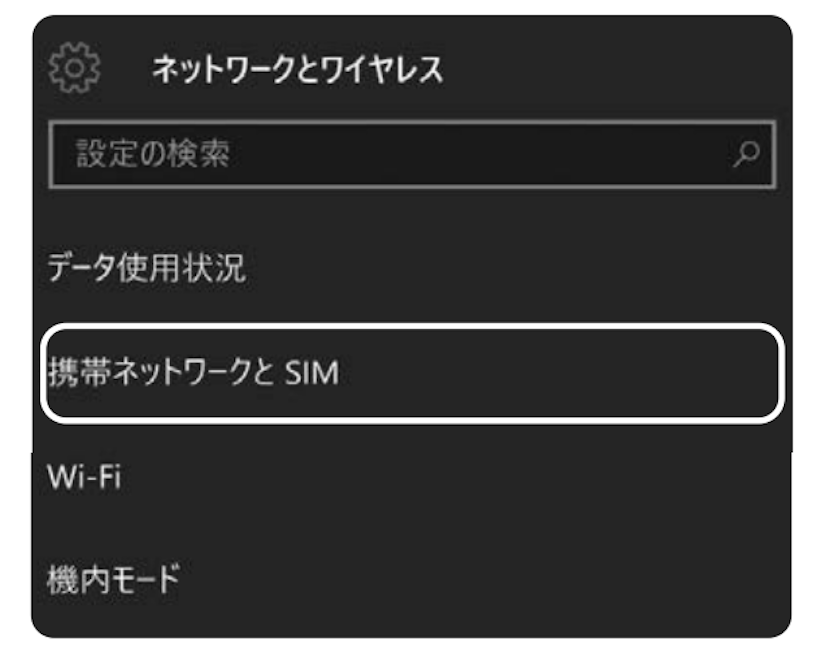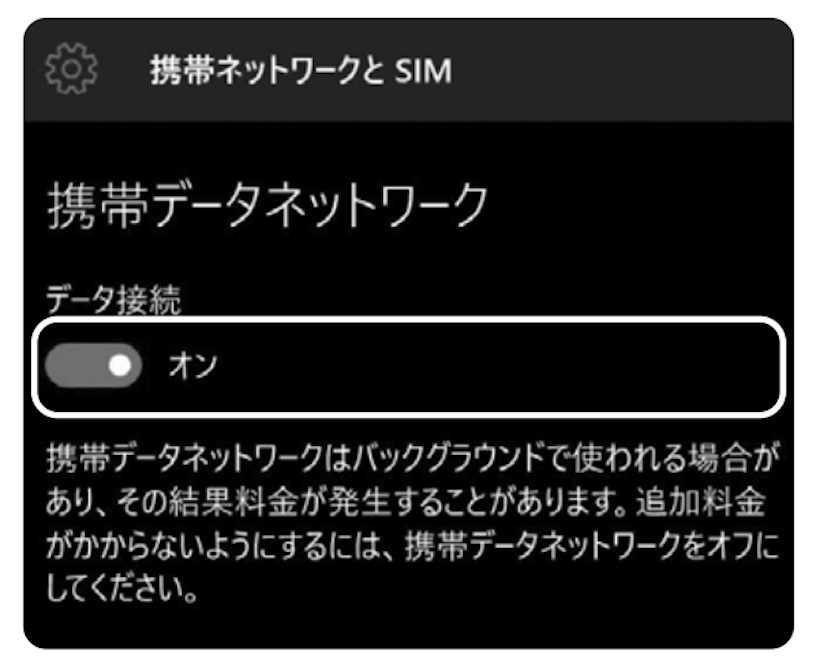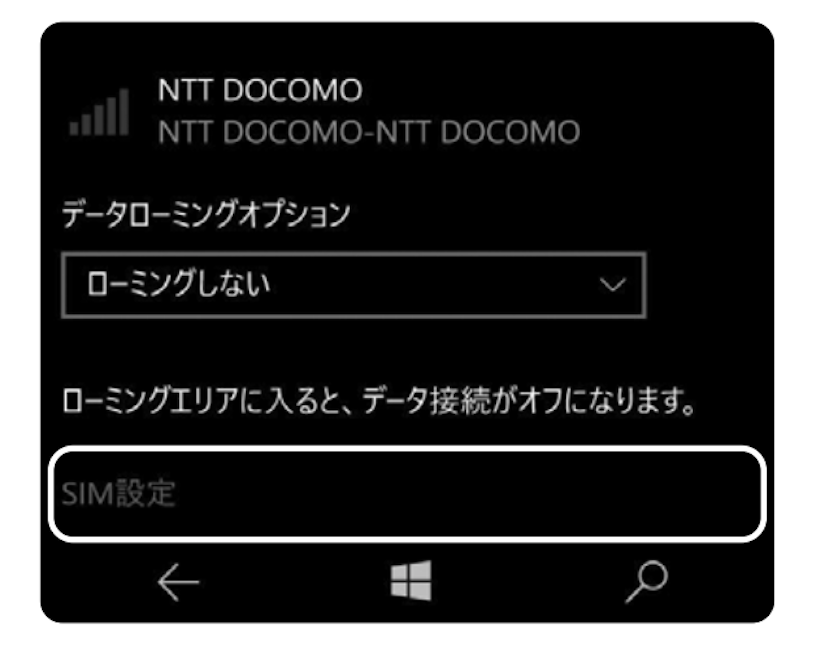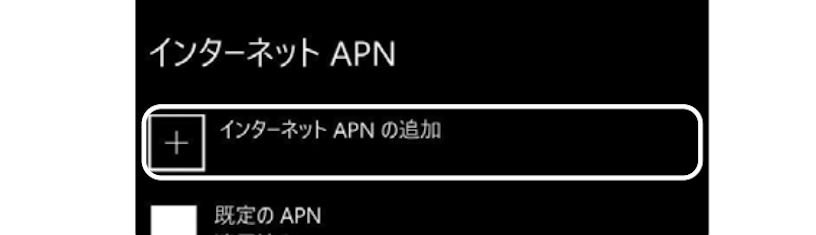DMMモバイルのAPN設定方法|初期設定手順をAndroid/iPhone別に解説

DMM mobile(DMMモバイル)を使い始めるには、APN設定が必要になります。 ただしこれはAndroid端末の話で、iPhoneユーザーなら代わりにプロファイル設定が必要です。 この記事では、DMM mobile(DMMモバイル)のAPN設定やプロファイル設定などを解説します。
この記事の目次
DMMモバイルは新規受付を終了しました。乗り換えをご検討の方は、こちらをご利用ください!おすすめ格安SIM比較診断
DMMモバイルのAPN設定方法を、Android OSとiOS(iPhone/iPad)に分けて簡単に解説します。2種類のAPNがあるので、初期設定を間違えないようにサクッと済ませてしまいましょう。
DMMモバイルのAPN設定(Android)
DMMモバイルのAPN設定ですが、AndroidスマートフォンとiOS端末(iPhone/iPad)で手順が異なります。まずはAndroidスマホの設定手順を確認してみましょう。
- AndroidスマホのAPN設定に必要なもの
- スマホ本体
- SIMピン(SIMカードを装着するトレイを取り出すツール)
- 契約しているDMM mobileのSIMカード
SIMカードをスマホに挿入
必要なものを用意したら、まずはスマートフォン本体の電源をOFFにします。そのあとは「SIMトレイ(SIMカードをのせるトレイ)」を取り出しましょう。
スマートフォンのパッケージにはSIMトレイを取り出す「SIMピン(SIMトレイの取り出しツール)」というものが付属しているはずなので、そちらを使ってSIMトレイをスマホ本体から外します。
以前は背面カバーを外してSIMカードをスライド装着するタイプや、トレイがないタイプも多かったですが、最近はピンを押し込んで取り外す以下の写真のようなスマートフォンがほとんどです。

出典:DMM mobile
もし付属のSIMピンが見つからない場合は、ある程度硬さのある針金やクリップなどでも代用可能です。SIMピンの代用品を使ってトレイを取り出すときは、トレイを傷つけないように注意してください。
次にDMM mobileで申し込んでいたSIMカードを用意します。台紙にSIMカードが取り付けられているので、まずは取り外してください。

出典:DMM mobile
金属端子部分に皮脂や汚れ・傷がつかないように、気をつけて取り外しましょう。
SIMカードをトレイにセットしたら、スマートフォン本体に戻します。トレイを戻す向きを間違えないように注意します。

スマートフォンごとにSIMカードの対応サイズが異なるので、格安SIMを申し込む前に確認しておきましょう。DMM mobileでは標準SIM/microSIM/nanoSIMの3サイズを提供しています。あとからサイズ変更も可能ですが、手数料が発生します。
アクセスポイント名(APN)の設定
DMM mobileのSIMカード装着が終わったら、スマートフォンの電源をONにして設定をしていきます。
以下で紹介する手順は一例であり、Androidスマートフォンは機種によって表記や手順が少し異なる場合もあります。ネットワーク関連の設定からアクセスポイント名(APN)を設定するのは基本的に同じなので、まずは設定から項目を探してください。
はじめに「設定」をタップします。
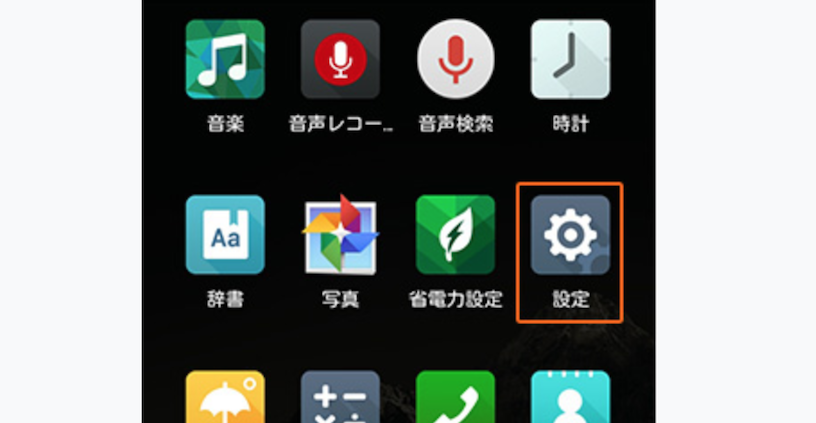
出典:DMM mobile
無線とネットワークの項目から「その他」をタップします。
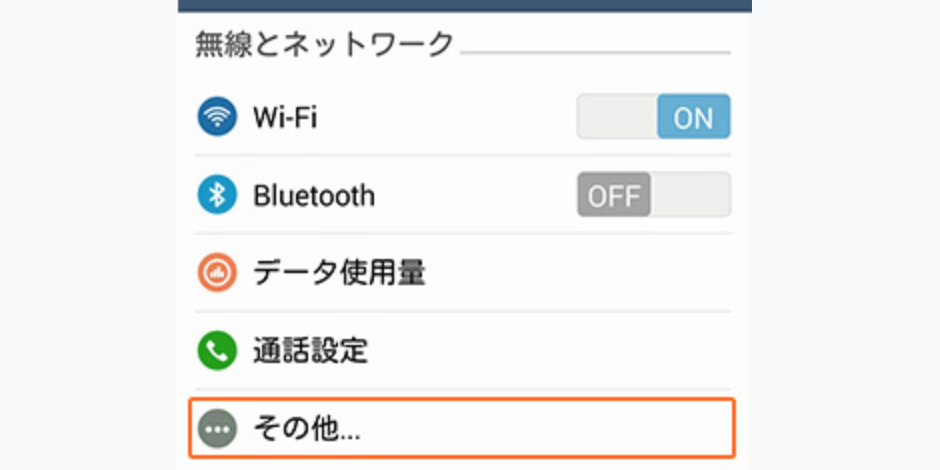
出典:DMM mobile
「モバイルネットワーク」の項目を探してタップ。
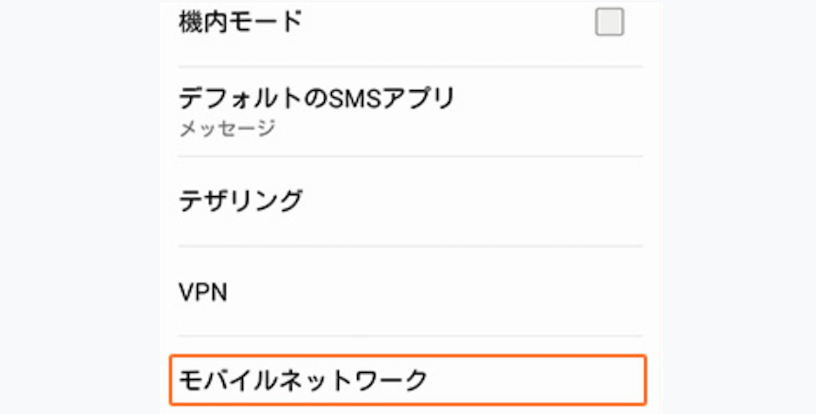
出典:DMM mobile
「データ通信を有効にする」をタップしてONにしたあとは、「アクセスポイント名」の設定に進みます。
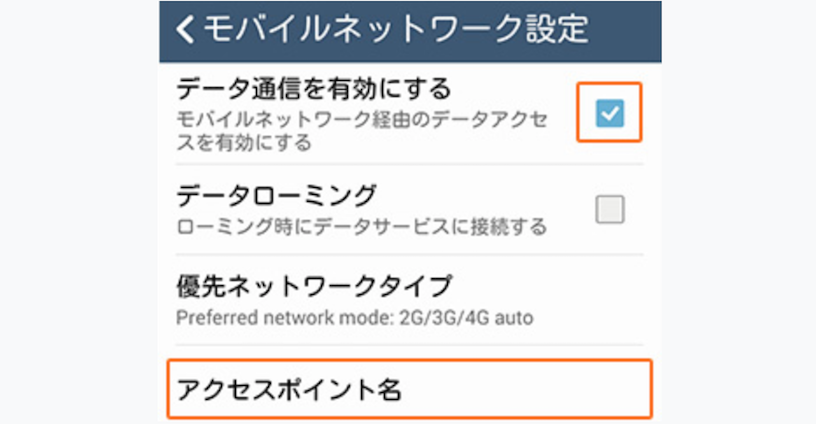
出典:DMM mobile
「+」マークをタップして、新しいAPNを設定します。
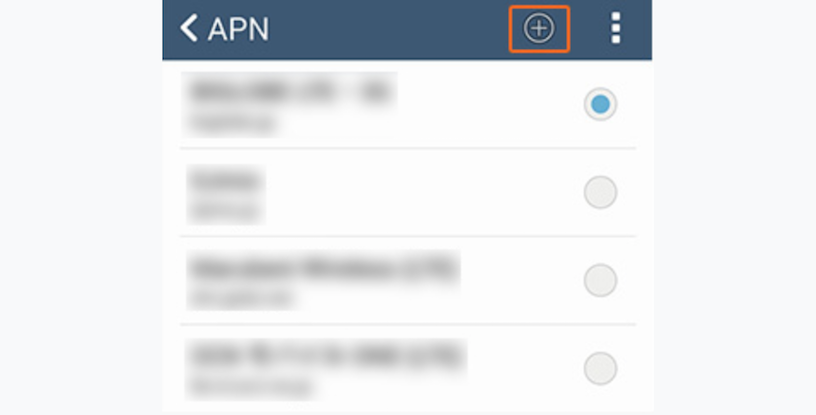
出典:DMM mobile
DMM mobileのAPN設定値を入力して保存します。APNが2種類あるので、自分の入会時期に合ったものを入力します。
- 名前
- 任意の名前を入力(例:DMM mobile)
- APN
- 「vmobile.jp」2015年6月16日13時29分以前に入会のユーザー
- 「dmm.com」2015年6月16日13時30分以降に入会のユーザー
- 認証タイプ
- 「PAPまたはCHAP」を選択
これからDMM mobileを新規契約するユーザーは、新APNが出ない限り後者のdmm.comです。
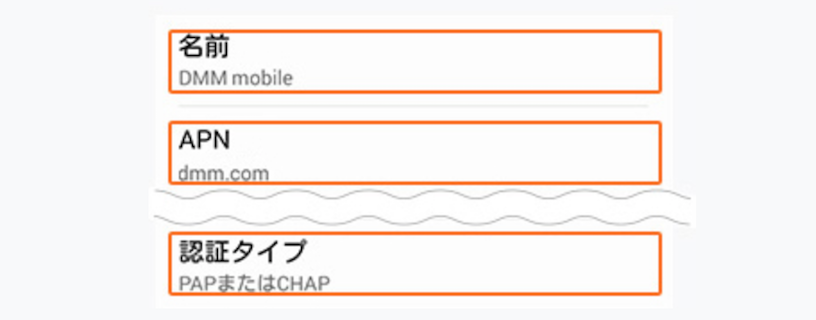
出典:DMM mobile
最後に保存したAPNを選択し、設定完了です。
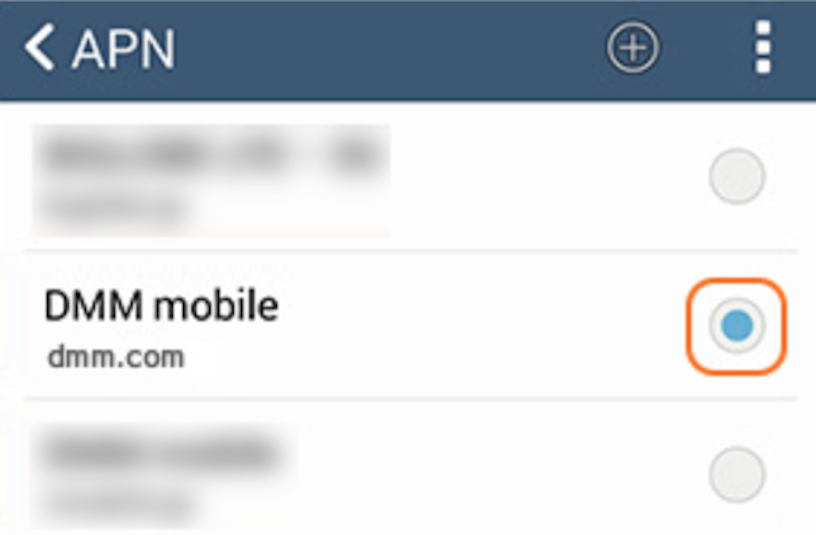
出典:DMM mobile
設定が終わったら、通信がしっかりできているか確認します。
もしインターネットに繋がらない場合は設定を見直してみて、それでもわからなければDMM mobileのサポートセンターに問い合わせて調べましょう。
「APN」とは?
そもそも「APN(エーピーエヌ)」とは、なんのことでしょうか。
これは「Access Point Name(アクセスポイントネーム/アクセスポイント名)」の略で、携帯電話端末で、データ通信を行うための接続先情報のことです。
docomo、au、SoftBank、ワイモバイルなどで購入したキャリア版端末はAPN情報が設定されているのが一般的なので、契約している同じキャリアのSIMカードを挿入すれば基本的には使えます。ただしSIMフリー端末やMVNOの格安SIMによっては、自分で事業者ごとのAPN設定が必要なケースがあります。
すでに紹介したように、同じ格安SIMサービスであっても、異なるAPN設定が存在する場合もあります。例えばDMM mobileは入会時期によって異なるAPNがあるので、格安SIMごとに正しいAPN情報の設定を行うことが必要です。
DMMモバイルのAPN設定(iPhone/iPad)
iOS端末(iPhone/iPad)でDMM mobileのAPNを設定する方法も紹介します。
iOSの場合には「構成プロファイル」をダウンロード・インストールして進むだけですし、基本的にiOSはどのiPhoneも操作方法がほとんど変わらないので、簡単です。
- iOS端末(iPhone/iPad)のAPN設定に必要なもの
- iPhone/iPad本体
- SIMピン(SIMカードを装着するトレイを取り出すツール)
- 契約しているDMM mobileのSIMカード


どのくらいおトクなの?
をもとに算出
プランをみつけよう
DMMモバイルの格安SIMを装着
iPhoneやiPad(セルラー版)にもSIMトレイを取り出す用のピンが付属しているので、電源をOFFにしたあと、ツールを利用してSIMカードを装着します。
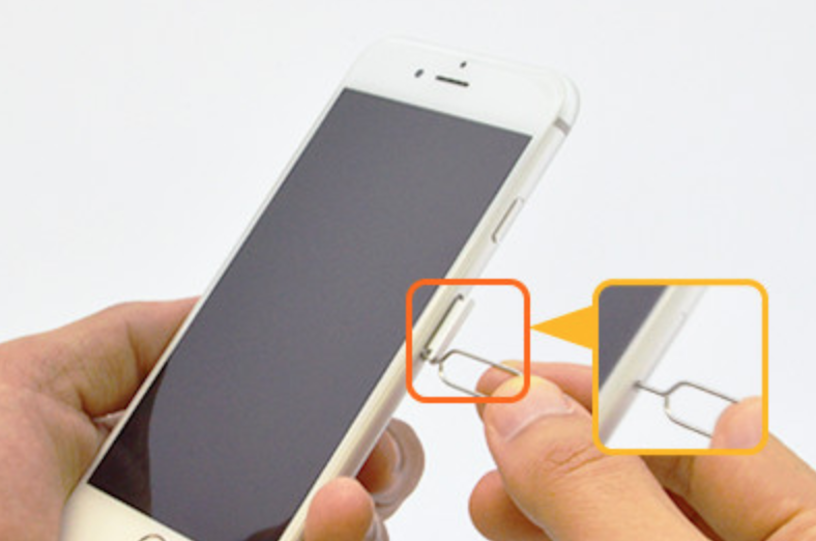
出典:DMM mobile
WiFi(ワイファイ)でインターネットに接続
iPhone/iPadではSIMカードを挿入してから「APN構成プロファイル」のダウンロードが必要です。
SIMカードを挿入しただけではまだインターネットが使えずAPN構成プロファイルがダウンロードできないので、まずはWiFiに接続して、インターネットを使える状態にしておきます。
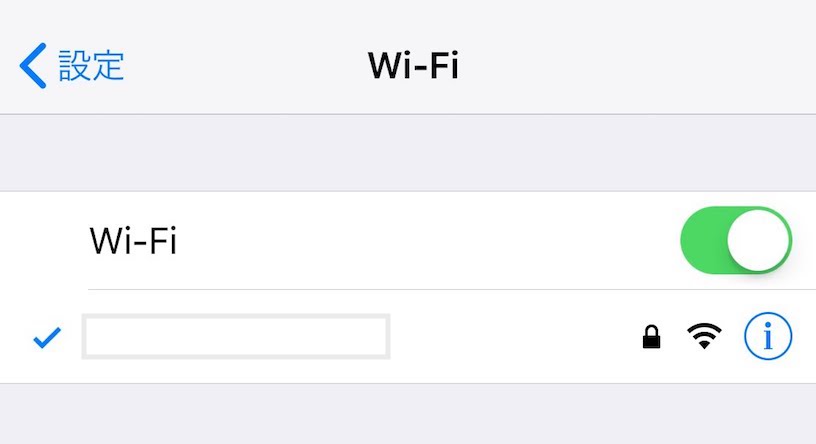
iOSでは「APN構成プロファイル」をダウンロード・インストール
WiFiに接続してインターネットを使える状態にしたら、次は「APN構成プロファイル」をダウンロード・インストールしていきます。
まずはブラウザアプリ「Safari(サファリ)」を起動。
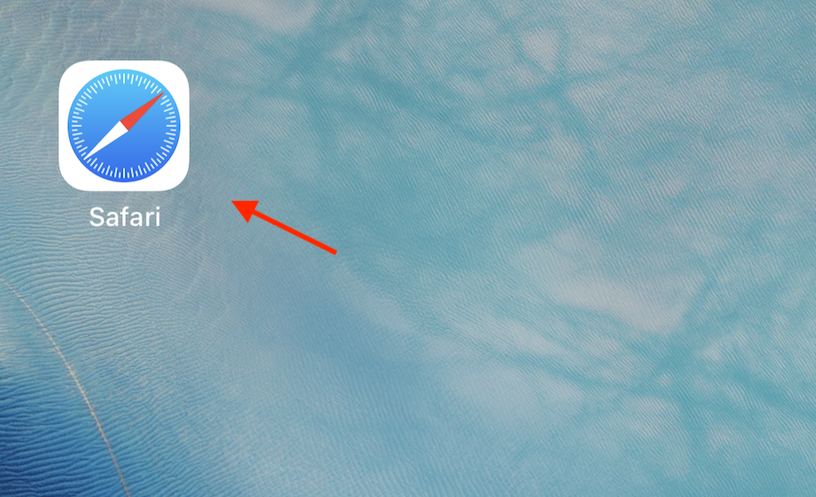
次にAPN構成プロファイルをiPhone/iPadにインストールします。AndroidスマートフォンのAPN設定同様、2018年4月時点でAPNは2種類あるので確認しておきましょう。
- iPhone/iPad用の構成プロファイル
- 「vmobile.jp」2015年6月16日13時29分以前に入会のユーザー
- 「dmm.com」2015年6月16日13時30分以降に入会のユーザー
URL・リンクはダウンロードページ。
リンクのページに行くと「このWebサイトは”設定”を開いて構成プロファイルを表示しようとしています。許可しますか?」という表示が出るので、「許可」をタップ。

構成プロファイルをインストールするページに進むので、右上の「インストール」をタップします。
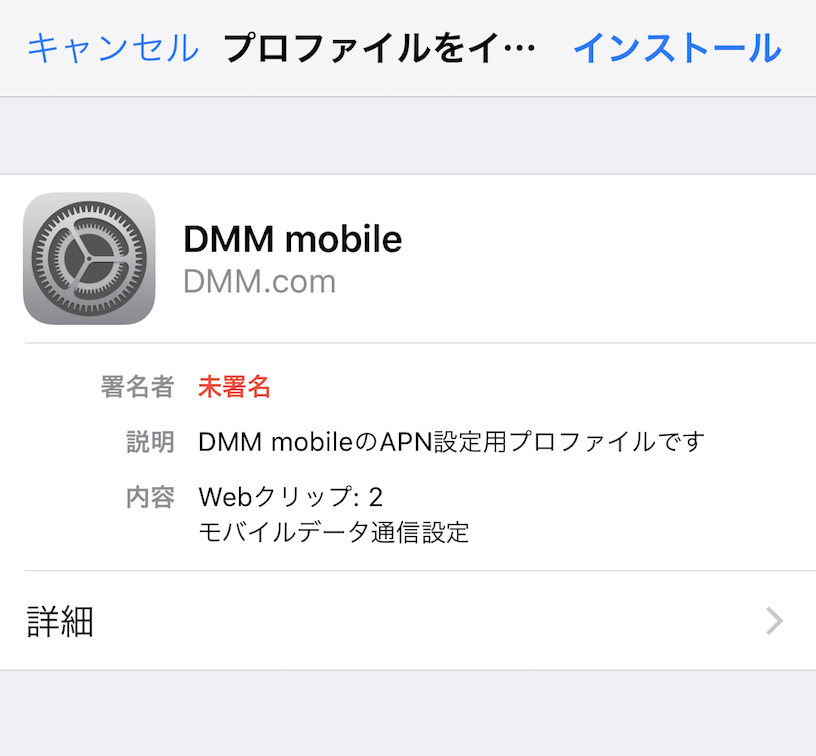
設定しているiPhone/iPadのパスコードを入力します。
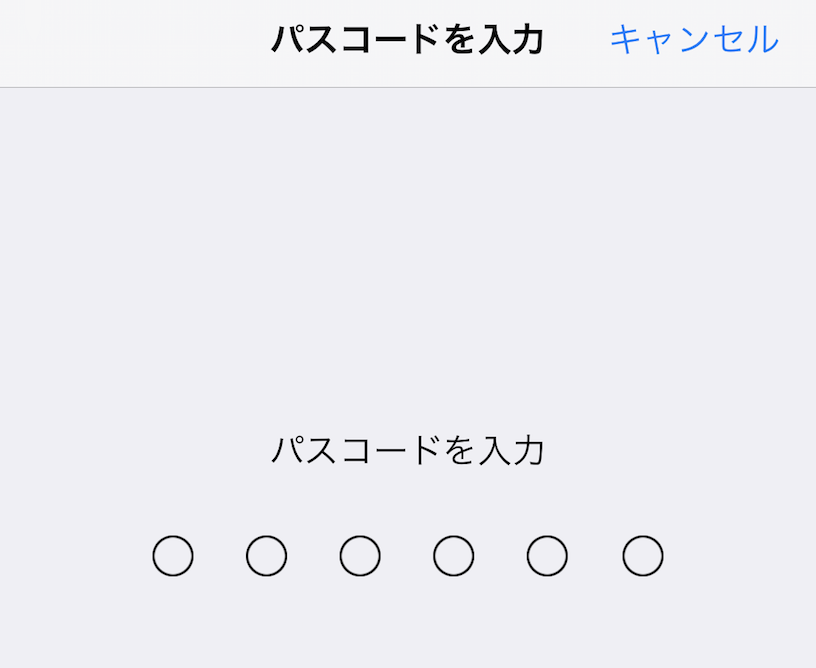
注意事項などが表示されるので、問題なければ右上の「インストール」をタップ。
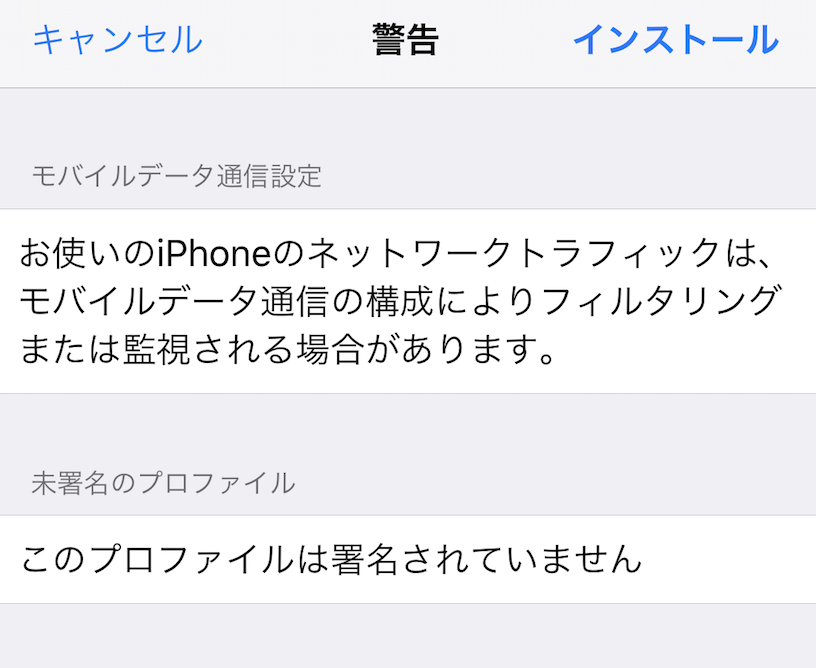
画面下に再確認のボタンが表示されるので「インストール」をタップします。
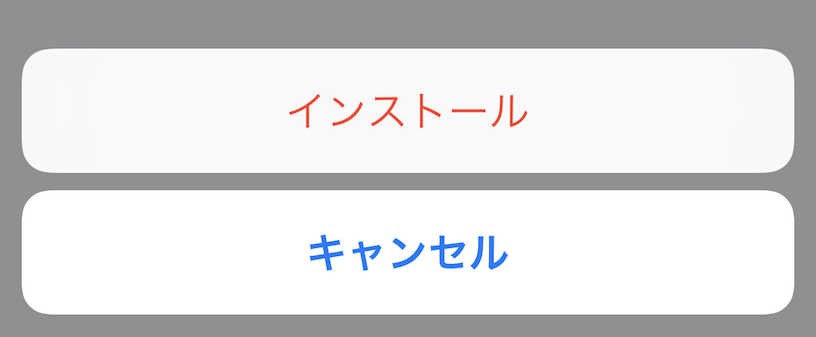
以下のような画面が表示されたら、APN構成プロファイルのインストールは完了しています。右上の「完了」をタップして、画面を閉じます。
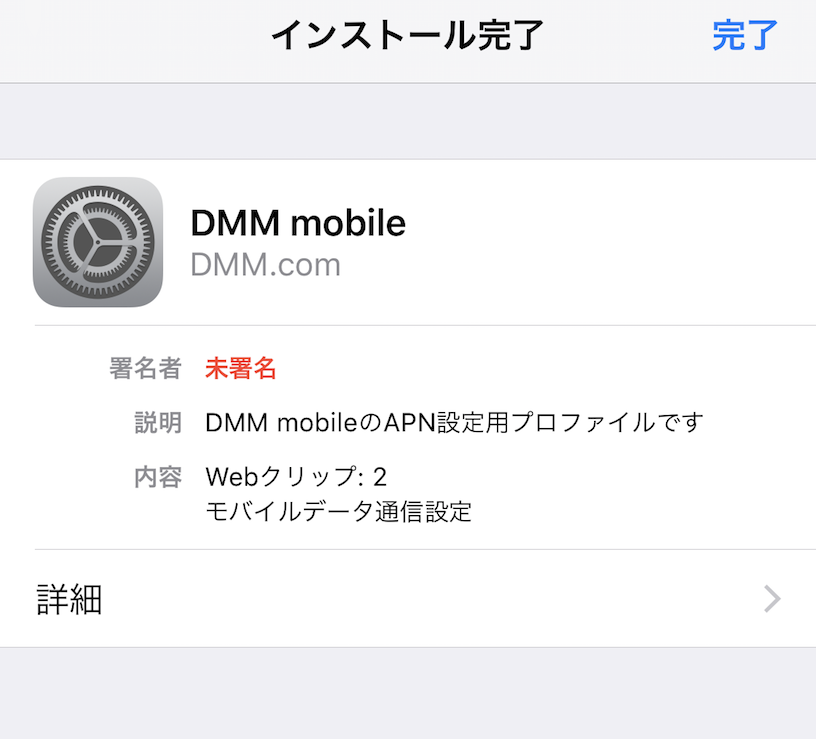
最後に設定項目から「モバイルデータ通信」をONにして、インターネットが使えるようになっているかどうか確認しましょう。
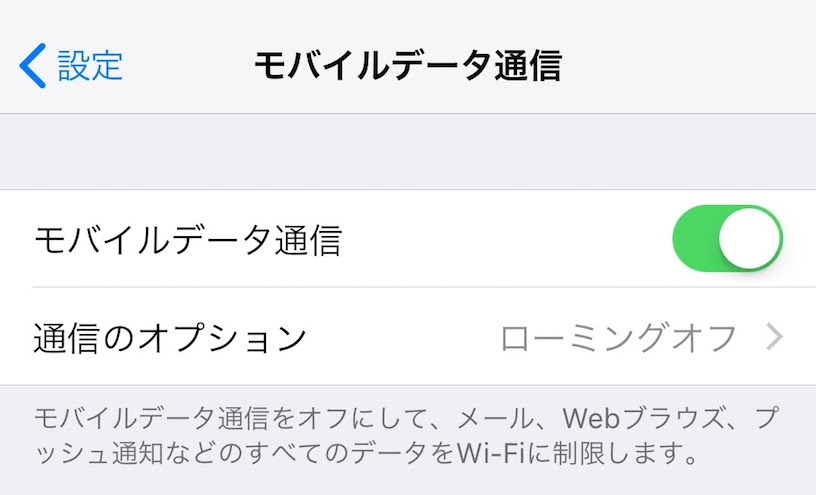
DMM mobileでは、どのiPhoneが使える?
| iPhone | 使える or SIMロック解除必要 |
|---|---|
| SIMフリー版 | そのまま使える |
| docomo版 | そのまま使える |
| au版 | SIMロック解除必要 |
| SoftBank版 | SIMロック解除必要 |
DMM mobileではdocomo回線を格安SIMに利用しているので、docomo購入のiPhoneなら、基本的にはそのまま使えます。
au版やSoftBank版はキャリアによるSIMロックがかけてあるのでそのままではDMM mobileで使うことができませんが、これを解除する「SIMロック解除」の手続きを行えば使えるようになります(SIMロック解除手続きに対応していないモデルもあるので要確認)。
Apple Store(アップルストア)で購入可能なSIMフリー版のiPhoneはそもそもSIMロックがかけられていないので、そのままDMM mobileで使うことが可能です。
DMM mobileでは「動作確認端末一覧」のページで動作確認をとったiOS端末を公開しているので、より確実に使えるか知りたい場合は、公式サイトから確認しておくことをおすすめします。
DMMモバイルで取り扱っている端末のAPN設定について
DMM mobileでセット購入できるスマートフォン・タブレット・モバイルWiFiルーターに関しては、機種ごと個別にAPN初期設定方法が公式サイトで紹介されているので安心です。
特にモバイルWiFiルーターなどは設定がわかりづらいものもあるので、公式サイトから確認しておくとよいでしょう。
Windows 10 MobileでのAPN設定
Windows 10 MobileやWindows PCに関しては設定方法の紹介ページをDMM mobileの公式サイトで用意しておらず、端末メーカーに問い合わせる必要があります。
例として、Windows 10 Mobileを採用した「NuAns NEO」でのAPN設定を紹介します。
まずは設定画面から「ネットワークとワイヤレス」を選択。
次に「携帯ネットワークとSIM」をタップ。
「携帯データネットワーク」で、データ接続をオンにしておきます。
「SIM設定」を選択。
下に行くと「インターネットAPNの追加」という項目があるので、こちらからDMM mobileのAPN情報を入力・保存します。
APN設定後につながらなくて困ってる方はこちらの記事が役に立つかもしれません。
DMMモバイルの、その他の設定方法はどうなっている?

DMMモバイルの通信が可能になってからも、色々な設定を行うことになるものです。ここからは、その他の設定方法について解説していきます。
DMMモバイルでの、端末の追加購入設定
格安SIMを使っていて、今のサービスで満足しているけれど新しい端末が欲しくなることはありますよね。
DMMモバイルでは、端末の追加購入ができます。つまり、他社に乗り換えなくても端末を新しく買えるんですね。
特に分割購入したい場合は、魅力的なサービスと考えられます。
それでは、早速手順を見ていきましょう。
DMMモバイルでの端末の追加購入設定は、簡単に行なえます。マイページを開き、ご契約内容の変更の項目を開きましょう。
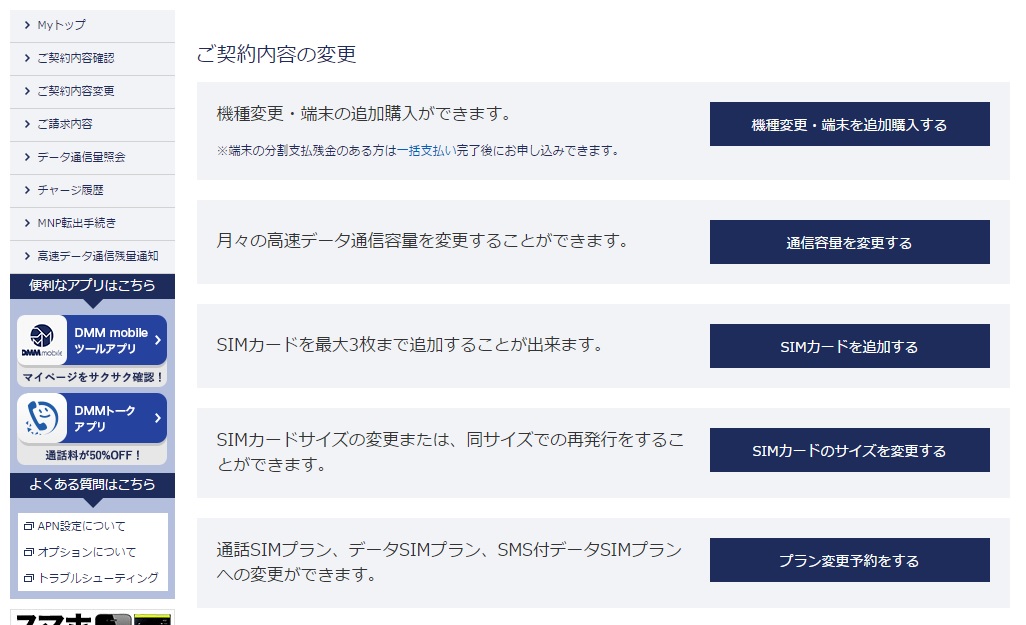
出典:DMMモバイル
上の方に「機種変更・端末を追加購入する」という項目がありますので、そこから新しく購入する端末を選んで購入することができます。
一括購入も分割購入も可能ですので、好きなものを選びましょう。
DMMモバイルでの、通信量変更設定
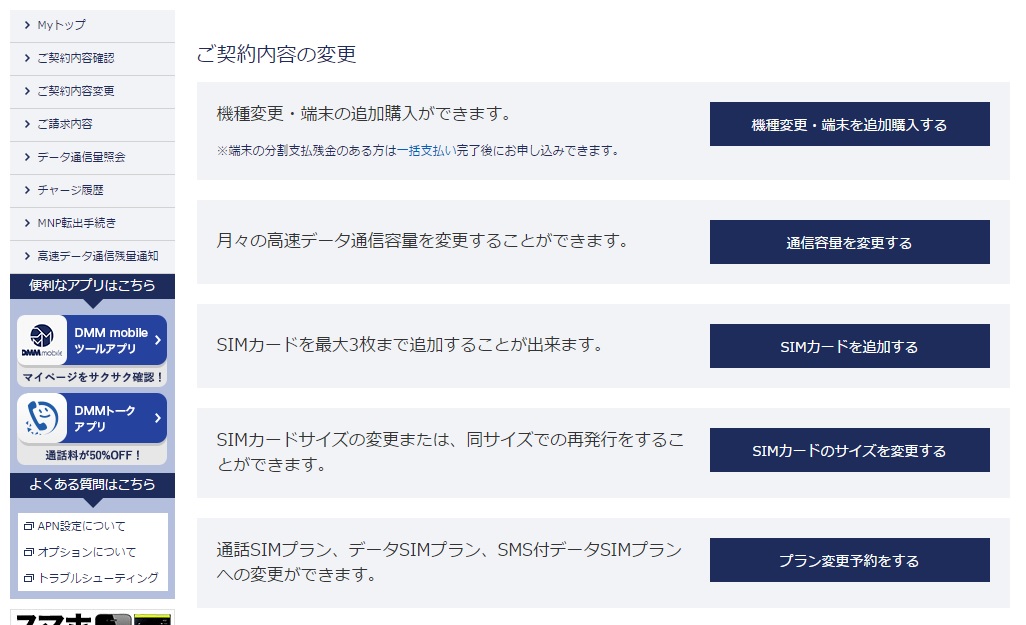
出典:DMMモバイル
DMMモバイルでの契約している通信量の変更設定も、マイページから簡単に行なえます。
「通信容量を変更する」を選び、変更しましょう。
DMMモバイルを入れたiPhoneで、他の格安SIMに変更するにはどうする?
iPhoneでSIMカードを変更したら、プロファイル設定を削除してから新しいプロファイル設定を行う流れになります。
予め、設定→一般→プロファイルからDMMモバイルのプロファイルを削除したあとに新しい格安SIMのプロファイル設定をインストールしましょう。
DMMモバイルのAPN設定は簡単
DMMモバイルのAPN設定方法について解説しました。
取り扱い端末に関しては個別に設定方法が紹介されていますし、iOS(iPhone/iPad)に関しては基本的に操作が同じなので、利用開始するまでの初期設定は簡単です。
DMM mobileといえば月額料金の安さやプランの豊富さが魅力の格安SIMなので、これから乗り換えを検討中の方は公式サイトをのぞいてみましょう。